3 mouse utility, Mouse utility – Guntermann & Drunck LwLVision Benutzerhandbuch
Seite 51
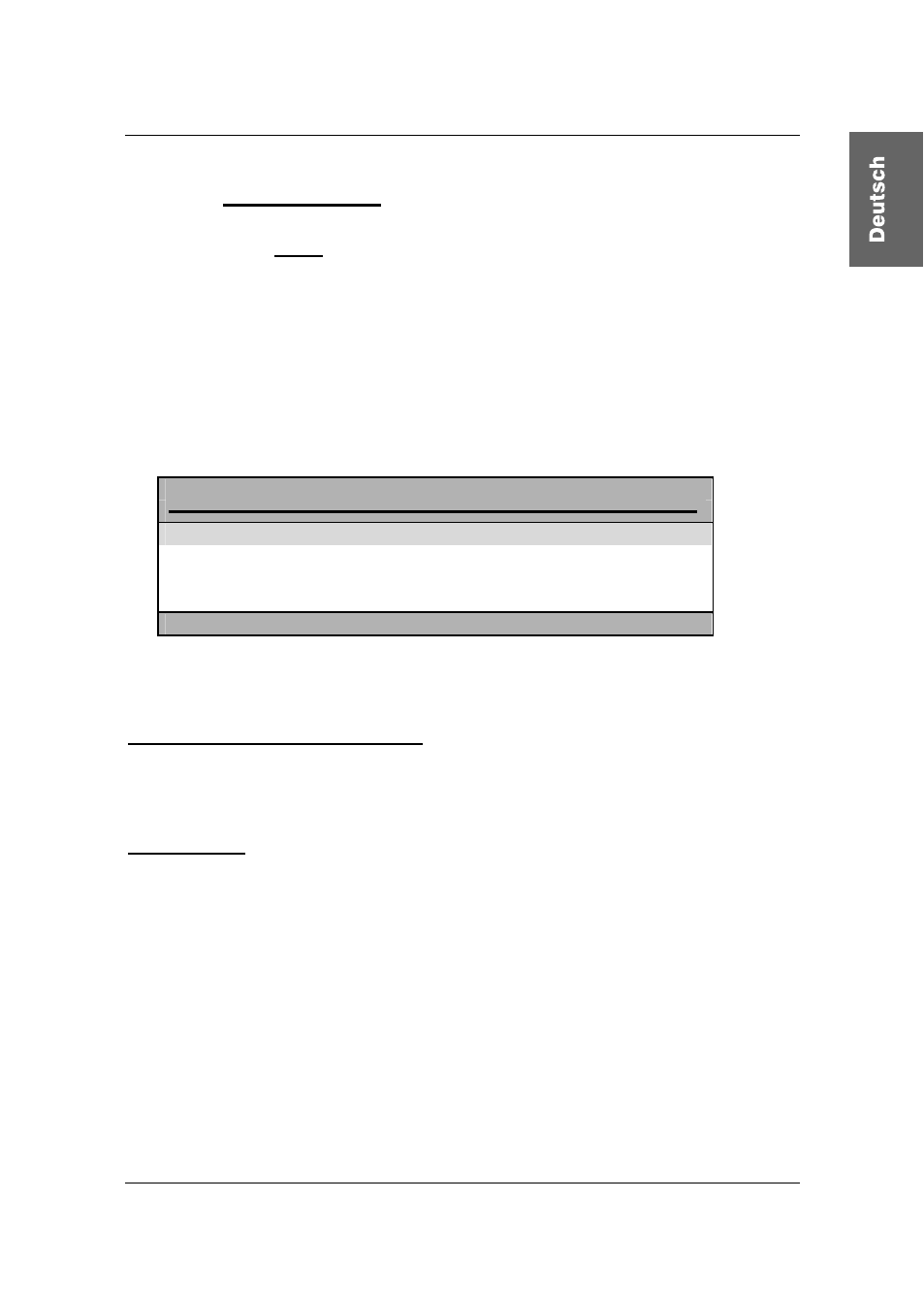
Guntermann & Drunck GmbH
Installations- und
Bedienungsanleitung LwLVision
7.3
Mouse Utility
Sollte die Mouse eines Rechners während des Betriebes nicht mehr
funktionieren (Mouse-Pfeil bewegt sich nicht), besteht die Möglichkeit, eine
Reinitialisierung durchzuführen.
Überprüfen Sie jedoch zunächst alle Anschlusskabel auf korrekten Sitz.
Rufen Sie zuerst das FUNCTION Menü (
CTRL
+
NUM
)auf. Steppen Sie mittels
der Pfeiltasten in den Menübereich unter
F8
auf den Menüpunkt Mouse Utility.
Durch Eingabe von
ENTER
öffnet sich ein Untermenü, welches Ihnen folgende
Möglichkeiten bietet:
M O U S E U T I L I T Y L W L M
Enable Mouse ► for Unix ◄
Reset Mouse
Enable Intelli
Enable Int Explorer
Esc
Enter
Achtung! Führen Sie nur den für den einzelnen Rechner passenden
Enable/Reset durch!
Enable Mouse (Standard-Mouse)
Wählen Sie diese Funktion bei Nicht-Windows-Systemen (z. B. Linux), wenn
der Rechner mit einem Standard-Mouse Treiber arbeitet.
Reset Mouse
Wählen Sie Funktion bei Windows-Betriebssystemen; unabhängig vom
eingestellten Mouse-Treiber.
Dies trifft zu für:
WIN 98, WIN NT, WIN ME, WIN 2000, WIN XP.
Steuern Sie den Cursor mittels der Pfeiltasten auf den entsprechenden Eintrag.
Betätigen Sie die Taste
ENTER
.
Die Initialisierung der Mouse wird durchgeführt und das Menü geschlossen.
Die Mouse arbeitet wieder mit voller Funktionalität.
Seite 51